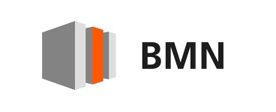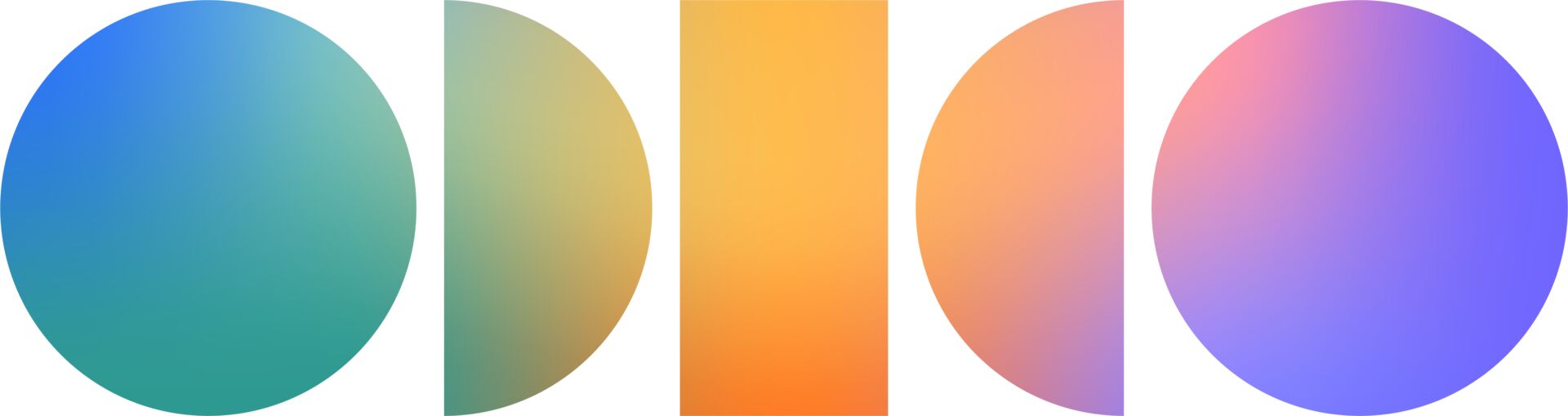Inloggen als
Of
Start je zoektocht samen met Start People
-
Schrijf je snel en eenvoudig in
-
Voeg je CV op een later moment toe
-
Wij zoeken een passende baan voor jou
Zoek vacatures
Vind snel de baan die bij jou past!
Zoeken op website
Op zoek naar specifieke informatie? Gebruik onderstaande zoekbalk.
Populaire zoekopdrachten

.jpg?sfvrsn=8e00cd7f_0)